您可能知道如何更改 iPhone 铃声,或者如何在 iPhone 上添加铃声,甚至知道如何将iPhone 铃声传输到电脑,但您知道如何将 iPhone 铃声添加到 iTunes 吗?有人可能会问为什么要将 iPhone 中的铃声添加到 iTunes。那么,当用户需要在不同的iOS设备之间共享铃声时,iTunes 可以充当用户的传输器,这意味着您可以使用 iTunes 在 iPhone 和 iPad 或其他 iDevice 之间同步铃声。因此,本文将向您展示如何将 iPhone 中的铃声添加到 iTunes。
第 1 部分. 如何通过 iTunes 将 iPhone 铃声同步到 iTunes 库
第 2 部分。将铃声从 iPhone 传输或添加到 iTunes 的高级方法
由于版权问题,iTunes 仅支持同步或传输从 iPhone、iPad 或 iPod 购买的项目,包括 iPhone 中的铃声。这意味着,如果您的 iPhone 中的铃声不是在 iTunes Store 上购买的,iTunes 不会将 iPhone 铃声同步或传输到 iTunes 资料库。
无论如何,您可以按照以下指南了解如何将 iPhone 铃声同步到 iTunes 上的 iTunes 库。
步骤1 。解除对 iPhone 的限制。
解锁您的 iPhone 并访问“设置”>“常规”>“限制”,然后关闭“应用内购买”以禁用设备上的自动同步功能。否则,您将无法将手动下载到 iPhone 的内容共享到 iTunes 资料库。
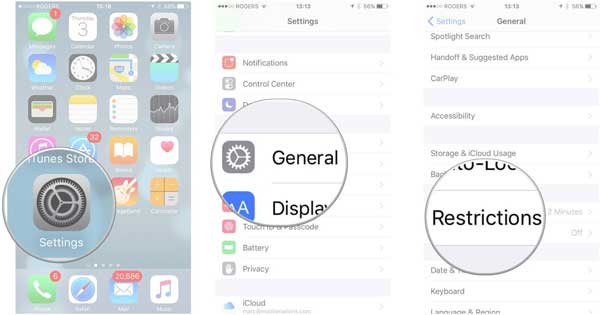
步骤 2.将您的 iPhone 连接到 iTunes。
使用 USB 线将您的 iPhone 连接到电脑,然后在电脑上启动最新的 iTunes 。如果 iTunes 询问您是否要立即将 iPhone 同步到 iTunes 资料库,请选择“否”选项,除非您要立即将 iPhone 数据同步到 iTunes。
步骤 3.前往“设置”>“摘要”>“选项”部分,为您的 iPhone 选择不同的同步选项,例如“连接此 iPhone 时自动同步”、“通过 Wi-Fi 与此 iPhone 同步”、“仅同步选中的歌曲和视频”、“首选标清视频”等。
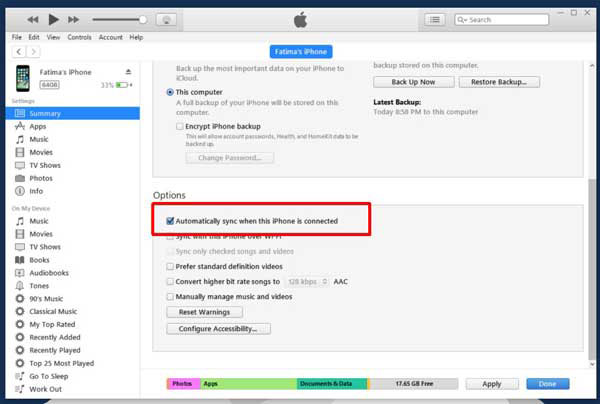
步骤4 。在“在我的设备上”部分下,单击“铃声”选项,选中“同步铃声”选项。您还可以根据需要选择“所有铃声”或“选定铃声”。选择后,只需单击“应用”选项。因此,iTunes 现在将开始将 iPhone 中的铃声添加到 iTunes 库中。

如果您的 iPhone 上的铃声不是从 iTunes Store 购买的,最好使用可靠的 iPhone 铃声传输工具,例如iOS to iTunes Ringtone Transfer for iPhone/iPad/iPod。
有了它,您不仅可以将 iPhone 中未购买的铃声添加到 iTunes 库,还可以将 iPhone/iPad/iPod 中的视频、照片、联系人、书籍等其他非购买项目添加到 iTunes 库。此外,该程序广泛支持与各代iOS设备配合使用,包括iPhone 14/13/12/11/X/8 Plus/8/7 Plus/7/6s Plus/6s/6 Plus/6/5S/SE 、iPad Pro/Air/4/mini/2、iPod touch 8/7/6/5/4/3/2 等。
这里是Mac和Windows版本软件的下载链接,请在您的计算机上下载正确版本的工具以将iPhone铃声同步到iTunes资料库。
具体方法如下:
步骤1 。将 iPhone 连接到电脑
安装后在计算机上运行软件,并获取 USB 数据线将 iPhone 连接到计算机。然后该程序将检测您的 iPhone 以及所连接 iPhone 中的文件,并以不同的类别显示它们。

步骤 2. 选择要传输到 iTunes 的铃声
现在,请访问“媒体”部分,然后单击界面顶部的“铃声”来加载iPhone上的所有铃声。之后,您可以预览设备中的所有铃声。只需在预览时选择所需的 iPhone 铃声,然后点击顶部的“导出到”>“导出到 iTunes 资料库”按钮即可立即将选定的铃声文件从 iPhone 传输或添加到 iTunes 资料库。

看完这篇文章后,您应该已经掌握了如何将 iPhone 中的铃声添加到 iTunes。如果您在使用 iPhone 时遇到其他问题,可以在本网站顶部的搜索栏中输入您的问题。如果您没有找到满意的答案,也可以直接在下方评论区告诉我们。
相关文章: